آیا می خواهید داشبورد سرویس گیرنده در وردپرس ایجاد کنید؟ یک داشبورد اختصاصی در وردپرس می تواند به مشتریان شما با منابع و میانبرهایی که برای شروع کار نیاز دارند ، کمک کند. در این مقاله ، ما به شما نحوه ایجاد داشبورد سرویس گیرنده در وردپرس بدون نوشتن کدی یا تأثیر بر توانایی مشتری برای به روزرسانی وب سایت های خود ، را به شما نشان خواهیم داد.
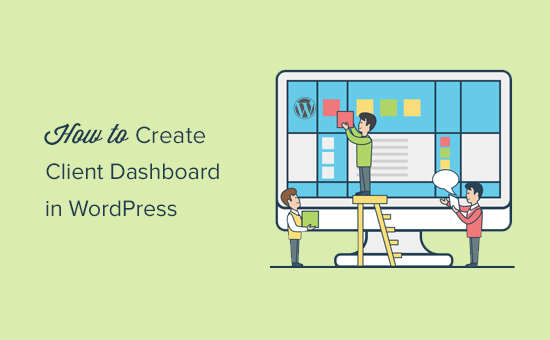
چرا یک داشبورد مشتری در وردپرس ایجاد کنید؟ h4>
به عنوان ارائه دهنده راه حل های وردپرس ، با مشتریانی روبرو خواهید شد که قبلاً از وردپرس استفاده نکرده اند و آنها با HTML ، CSS یا اصطلاحات وردپرس .
با ایجاد یک داشبورد اختصاصی برای کلاینت ها ، می توانید یک رابط وردپرس ناب و قابلیت استفاده بهتر را برای آنها فراهم کنید.
این رضایت مشتری را بهبود می بخشد که منجر به تکرار کار بیشتر می شود. مشتریان شما به پشتیبانی کمتری نیاز خواهند داشت که باعث صرفه جویی در وقت شما نیز می شود.
با این گفته ، بیایید نگاهی به چگونگی ایجاد داشبورد مشتری در وردپرس بیندازیم.
مراحل مختلف شما را طی خواهیم کرد. بسته به نیاز مشتری خود می توانید تصمیم بگیرید که چقدر می خواهید سفارشی کنید.
1 پنهان کردن منوهای غیر ضروری مدیر h4>
هنگام ایجاد یک وب سایت برای مشتریان خود ، شما می توانید از موارد مختلف افزونه های وردپرس ، انواع پست های سفارشی ، صفحه سازان وردپرس و سایر ابزارها. بسیاری از این ابزارها موارد منوی خود را در نوار مدیر وردپرس اضافه می کنند ، ابزارک های سفارشی را در داشبورد مدیریت ایجاد می کنند و پیوندهایی را در نوار ابزار اضافه می کنند.
نتیجه نهایی کمی کثیف به نظر می رسد. برای مشتریانی که هرگز از وردپرس استفاده نکرده اند ، این موارد اضافی داشبورد را پیچیده تر از آنچه که لازم است نشان می دهند.
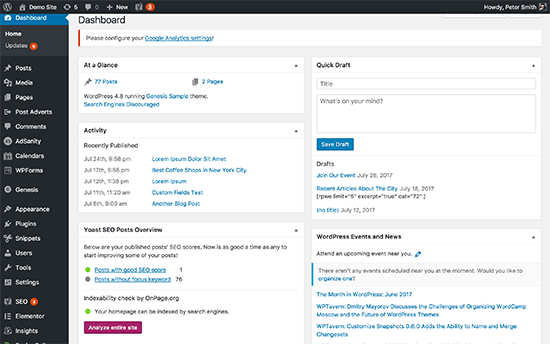
با پاکسازی بی نظمی شروع به ایجاد داشبورد مشتری می کنیم.
برای انجام این کار باید Adminimize را نصب و فعال کنید / a> پلاگین برای جزئیات بیشتر ، به راهنمای گام به گام ما در نحوه نصب افزونه وردپرس .
پس از فعال سازی ، برای پیکربندی افزونه باید به صفحه تنظیمات »مدیریت” بروید.
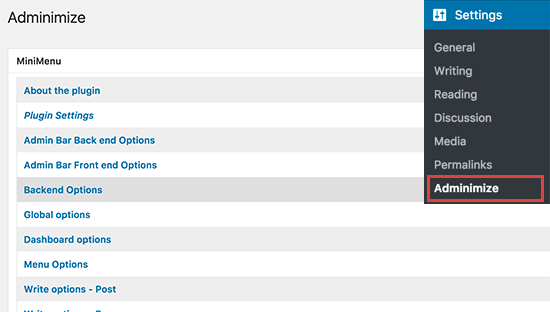
بخشهای مختلف مدیریتی را می بینید که در صفحه تنظیمات ذکر شده است. با کلیک بر روی یک بخش ، آن را گسترش می دهد ، و گزینه های آن بخش خاص را مشاهده خواهید کرد.
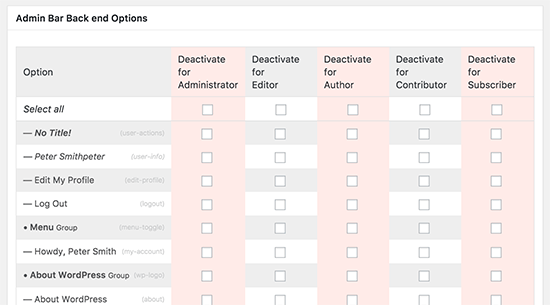
برای نقشهای مختلف کاربر می توانید هر موردی را که در زیر بخشی قرار دارد نشان دهید یا پنهان کنید. قبل از مخفی کردن هر مورد ، آن را به دقت بررسی کنید زیرا این امر می تواند بر توانایی مشتری شما در استفاده از وب سایت وی تأثیر بگذارد.
برای دستورالعمل های دقیق ، به راهنمای ما در مورد چگونگی موارد غیرضروری منو را در وردپرس با Adminimize پنهان کنید .
2. داشبورد وردپرس با برچسب سفید h4>
افزونه Adminimize گزینه های زیادی برای کنترل ظاهر داشبورد سرور وردپرس شما را پوشش می دهد. با این حال ، گزینه هایی برای مخفی کردن مارک تجاری وردپرس و برچسب گذاری سفید بر روی قسمت مدیر وجود ندارد.
برچسب گذاری سفید شامل جایگزینی آرم وردپرس با یک آرم سفارشی ، تغییر پاورقی منطقه مدیر ، نمایش یا پنهان کردن موارد از منوها و موارد دیگر.
ابتدا باید افزونه White Label CMS . پس از فعال شدن ، برای پیکربندی تنظیمات افزونه به صفحه تنظیمات »White Label CMS بروید.
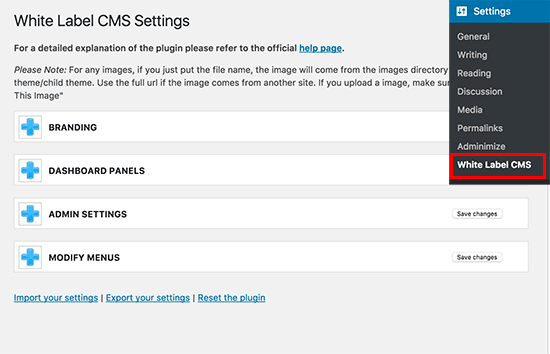
صفحه تنظیمات به بخشهای مختلف تقسیم شده است. برای توسعه و مشاهده تنظیمات آن ، می توانید بر روی بخشی کلیک کنید.
برخی از گزینه های این افزونه در Adminimize نیز موجود است. اگر قبلاً آن گزینه ها را پنهان کرده اید ، می توانید از آنها صرف نظر کنید.
برای راهنمایی های دقیق در مورد هر بخش ، به مقاله ما در مورد نحوه سفید داشبورد مدیر وردپرس خود را برچسب گذاری کنید .
3 ظاهر داشبورد وردپرس را تغییر دهید h4>
وردپرس دارای چند طرح رنگی مدیر است که کاربران می توانند از نمایه خود تغییر دهند. شما می توانید یک عنوان طرح رنگ به عنوان پیش فرض برای کاربران جدید. همچنین می توانید از خود یک طرح رنگی ایجاد کنید.
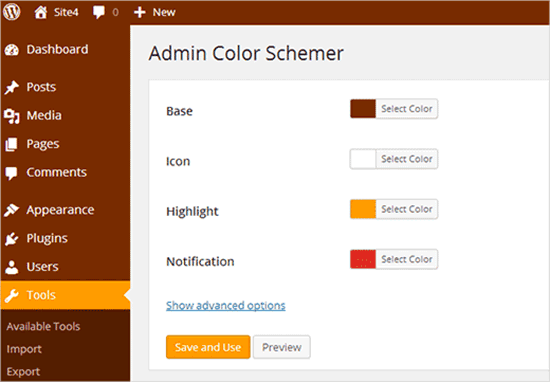
آیا می خواهید آن را به سطح بعدی برسانید؟ تم های مدیر وردپرس را امتحان کنید. این مضامین به صورت افزونه در دسترس هستند که می توانید با نصب آنها فضای نمای مدیر وردپرس خود را تغییر دهید.
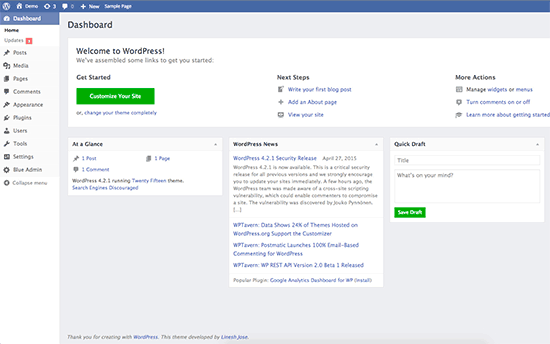
در اینجا چند تم های رایگان مدیریت وردپرس وجود دارد و پلاگین ها که می توانید امتحان کنید.
4. منابع مفیدی را به داشبورد مشتری h4> اضافه کنید
هنگام تحویل پروژه ها به مشتریان خود ، متوجه خواهید شد که بسیاری از آنها س similarالات مشابه دارند. افزودن بخش راهنما یا منابع در داشبورد کلاینت وردپرس می تواند به شما در پاسخگویی به این س questionsالات کمک کند و هم در وقت صرف شده برای ارائه پشتیبانی صرفه جویی کنید.
بهترین راه برای افزودن بخش راهنما نصب و فعال سازی راهنمای WP . پس از فعال شدن ، این افزونه مورد جدیدی از “راهنمای انتشار” را در نوار مدیر وردپرس شما اضافه می کند. با کلیک بر روی آن ، به صفحه تنظیمات منتقل می شوید.
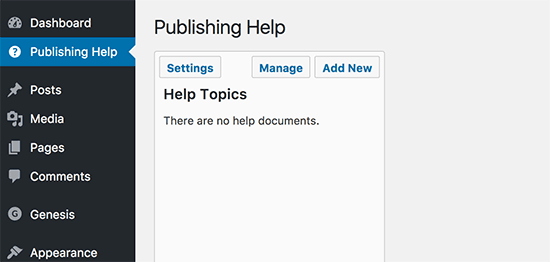
این منطقه خالی خواهد بود زیرا شما هنوز هیچ منبع کمکی ایجاد نکرده اید. بروید و بر روی دکمه “افزودن جدید” کلیک کنید تا یکی ایجاد شود.
در صفحه بعد ، شما می توانید سند راهنمای خود را درست مانند ایجاد وردپرس ایجاد کنید پست یا صفحه .
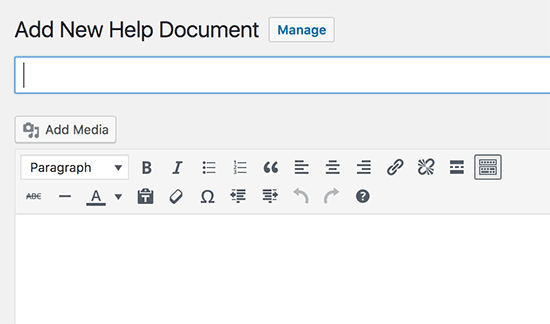
راهنمای WP از نوع پست سفارشی برای اسناد استفاده می کند ، و آنها مانند صفحات سلسله مراتبی هستند. برای سازماندهی آنها می توانید اسناد والدین و کودک را ایجاد کنید.
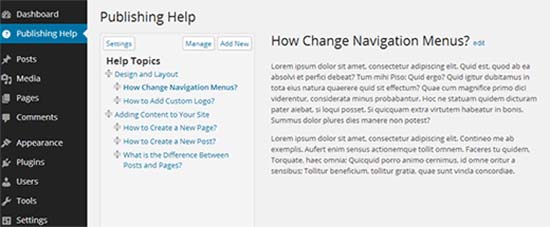
همچنین می توانید اسناد را از سایت دیگری در وردپرس همگام سازی کنید. با این کار می توانید از اسناد یکسان برای همه پروژه های مشتری خود استفاده کنید.
برای دستورالعمل های دقیق ، به راهنمای ما در مورد نحوه افزودن بخش راهنما / منابع در سرپرست وردپرس .
5. ایجاد ابزارک های داشبورد سفارشی h4>
ابزارکهای داشبورد اولین چیزی است که کاربر هنگام ورود به قسمت مدیریت وردپرس مشاهده می کند. با افزودن ابزارک های داشبورد سفارشی خود ، این بهترین مکان برای هدایت مشتری به مسیر درست است.
در اینجا یک کد ویجت داشبورد ساده وجود دارد که می توانید از آن به عنوان نقطه شروع استفاده کنید.
شما باید این کد را به توابع فایل .php یا در یک افزونه اختصاصی سایت .
add_action ('wp_dashboard_setup'، 'my_custom_dashboard_widgets')؛
عملکرد my_custom_dashboard_widgets () {
$ wp_meta_boxes جهانی؛
wp_add_dashboard_widget ('custom_help_widget' ، 'پشتیبانی از تم' ، 'custom_dashboard_help')؛
}
عملکرد custom_dashboard_help () {
// محتوایی که می خواهید در داخل ابزارک نشان داده شود
echo ' به تم بلاگ سفارشی خوش آمدید! کمک خواستن؟ با اینجا سازنده تماس بگیرید. برای آموزشهای وردپرس به این آدرس مراجعه کنید: WPBeginner
'؛
}
فراموش نکنید که قسمت مطالب را با پیام خود تغییر دهید. برای قالب بندی و یک ظاهر طراحی می توانید از HTML ساده استفاده کنید.
در وب سایت نمایشی ما نحوه مشاهده آن است.
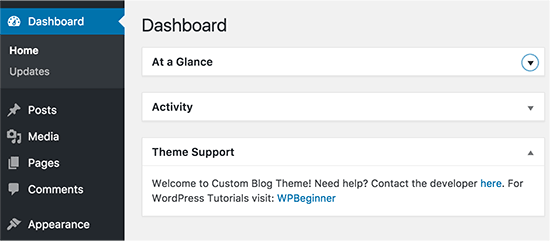
برای کسب اطلاعات بیشتر ، به مقاله ما در مورد نحوه افزودن ابزارک های داشبورد سفارشی در وردپرس .
در حال حاضر این همه است.
امیدواریم این مقاله به شما کمک کرده باشد نحوه ایجاد داشبورد مشتری در وردپرس را بیاموزید. همچنین ممکن است بخواهید راهنمای ما را در مورد چگونگی تقویت سرعت وردپرس مشاهده کنید. و عملکرد .
اگر این مقاله را دوست داشتید ، لطفاً در کانال YouTube برای آموزش های ویدئویی وردپرس. همچنین می توانید ما را در Twitter و فیس بوک .
منبع:
https://www.wpbeginner.com/wp-tutorials/how-to-create-a-client-dashboard-in-wordpress/.
